フリーソフト/PrimoPDFの使用方法
PDF変換ソフトをお持ちではない方(Windows)
PrimoPDF 4.1 はフリー ソフトウェアです!体験版ではありません。(無料ソフトです)
300 以上のファイル形式に対応!
PDF 規格に合った PDF の作成
スクリーン用(オンライン表示)、印刷用、ebook、および prepress 用に適した PDF の作成可能
文書情報 (タイトル、作成者、サブタイトル、キーワード) の追加可能
まずは、PrimoPDFをダウンロード・インストールして下さい。
1.インストール
 右のダウンロードサイトよりダウンロードしてください。
右のダウンロードサイトよりダウンロードしてください。
- ファイルの保存先を指定し、[OK] ボタンをクリックします。
- ダウンロードしたインストーラをダブルクリックします。ファイル名は、通常コース FreewarePrimoXXSetup.exe で、XX が二桁の数字となっています。
- 表示される画面に従いインストールを行います。
※PrimoPDF をインストールするには、.NET 2.0 Framework が必要です。.NET Framework がインストールされていない場合、PrimoPDF のインストール中に .NET Framework をインストールする旨を伝えるメッセージが表示されます。.NET Framework をインストールするには、[次へ] をクリックします。まず、Windows Installer 3.1 がインストールされ、次に.NET Framework がインストールされます。.NET Framework のインストール後、PrimoPDF のインストールが再開します。
2.PDFファイルの作成方法
PrimoPDF は、PDF プリンタとしてインストールされます。
そのため、PrimoPDF を使用して、ご利用のコンピュータのどのプログラムからでも文書を PDF へ変換することができます
。
- PDFに変換したいファイルを開き[ファイル]から[印刷(Ctrl+P)]を選択します。
- プリンタの一覧から PrimoPDF プリンタを選択し、[OK] ボタンをクリックします。
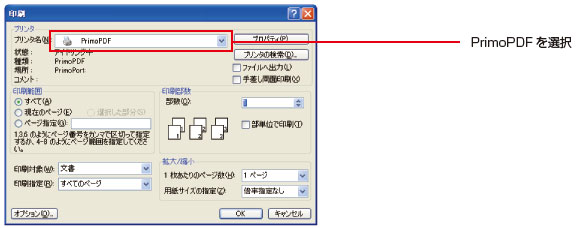
- PrimoPDF のメイン ダイアログが表示されます(※表示に少し時間がかかる場合があります。)
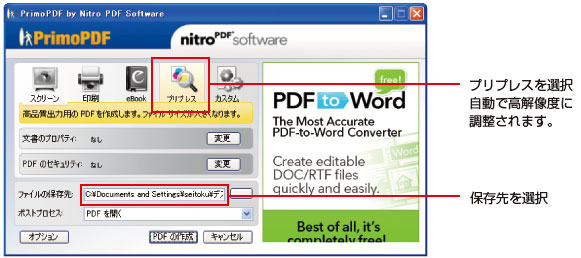
- [PDFの作成]のボタンを押して完成です。
- 出来上がったPDFファイルは、必ずご確認下さい。
※アプリケーション削除の方法(アンインストール)
- Windows の [スタート] ボタンをクリックし、[すべてのプログラム] - [activePDF] - [PrimoPDF] - [PrimoPDF のアンインストール] を選択します。
- 表示される画面に従いアンインストールを行います。